当我们需要在网上将 包含内容较多的 PPT 文件发送给别人或者上传到网站上时,文件太大就可能会导致发送/上传失败。对于这个问题,我们可以将文件较大的 PPT 演示文稿批量拆分成多个小文件进行使用。这样不仅可以避免发送或者上传失败的问题,同时也方便对方接收或者下载来进行查看。今天这篇文章就教您如何快速将文件较大的 PPT 批量拆分成多个小文件。
在人们现在的生活中,Powerpoint 幻灯片已经成为一种非常常见的演示工具,我们在制作这些 PPT 文档时,可能会添加大量的图片,音频和媒体等元素,这样虽然方便我们对内容进行更好的介绍,但同时也会导致 PPT 文件的体积较大,出现加载过慢、编辑卡顿、无法发送/上传等一系列问题。就从工作上来说,我们如果需要将一份或者多份体积较大的 PPT 文件发送给客户查看,但由于文件过大,无法通过电子邮件进行发送,这个时候我们其实可以将 PPT 文件批量拆分成多个独立的小文件,这样就不必因为文件体积而烦恼上传到云端的问题,从而高效地完成工作。因此我们需要找到一种能够快速将一份或多份较大的 PPT 批量拆分成多个小文件的方法。
「我的ABC软件工具箱」就可以帮您解决这个问题。它不仅仅支持将 PPT 格式文件的批量处理,其他我们较为常见的,比如 Word、Excel、PDF 等文件类型也可轻松帮您批量处理。该软件由于简单易上手、操作方便、处理速度快等特点而深受网友的喜爱。操作步骤如下:
步骤一:进入软件,点击「合并拆分」-「PPT」-「PPT 拆分成多个文件」。
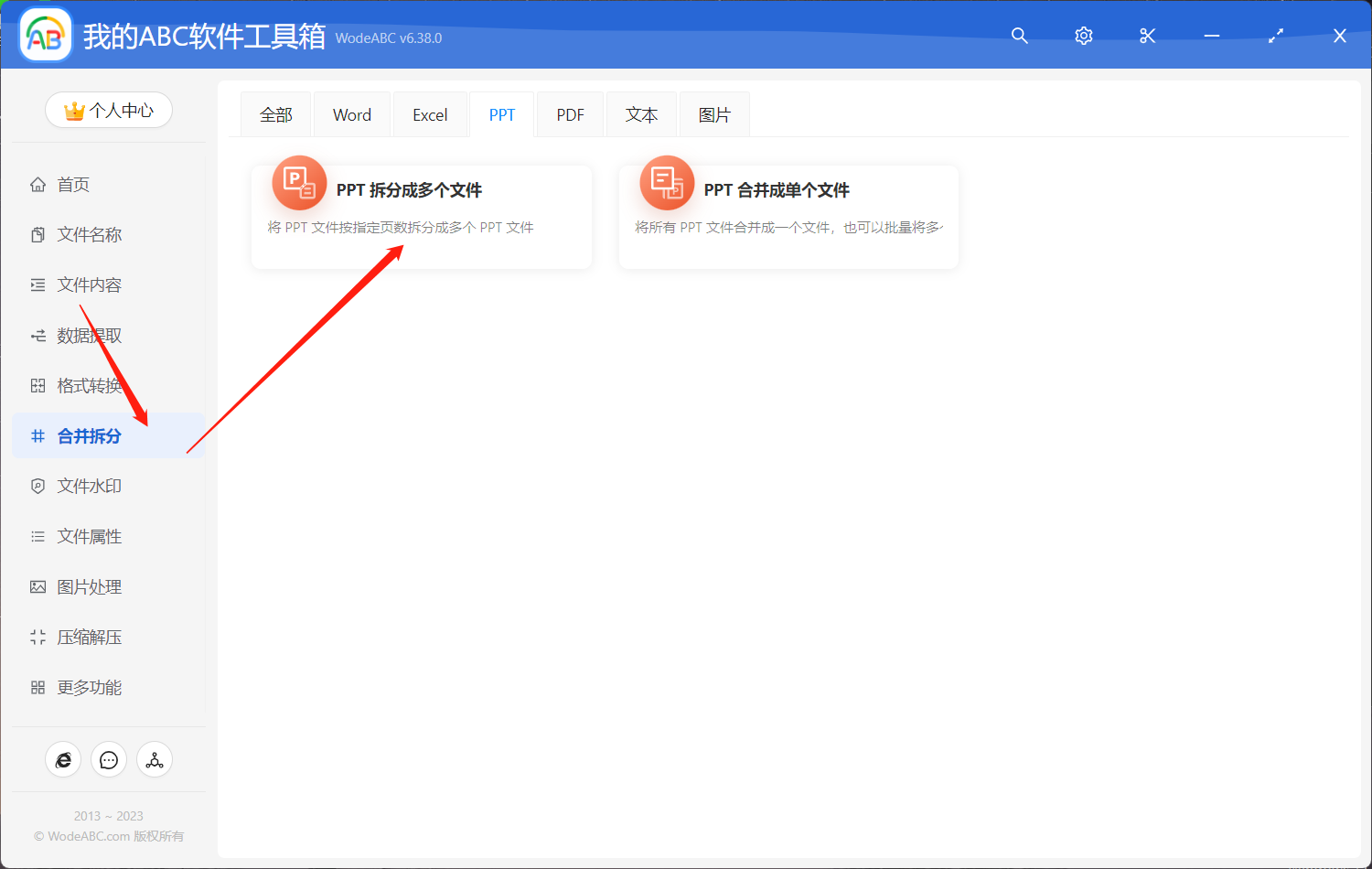
步骤二:添加需要批量拆分的 PPT 文档。
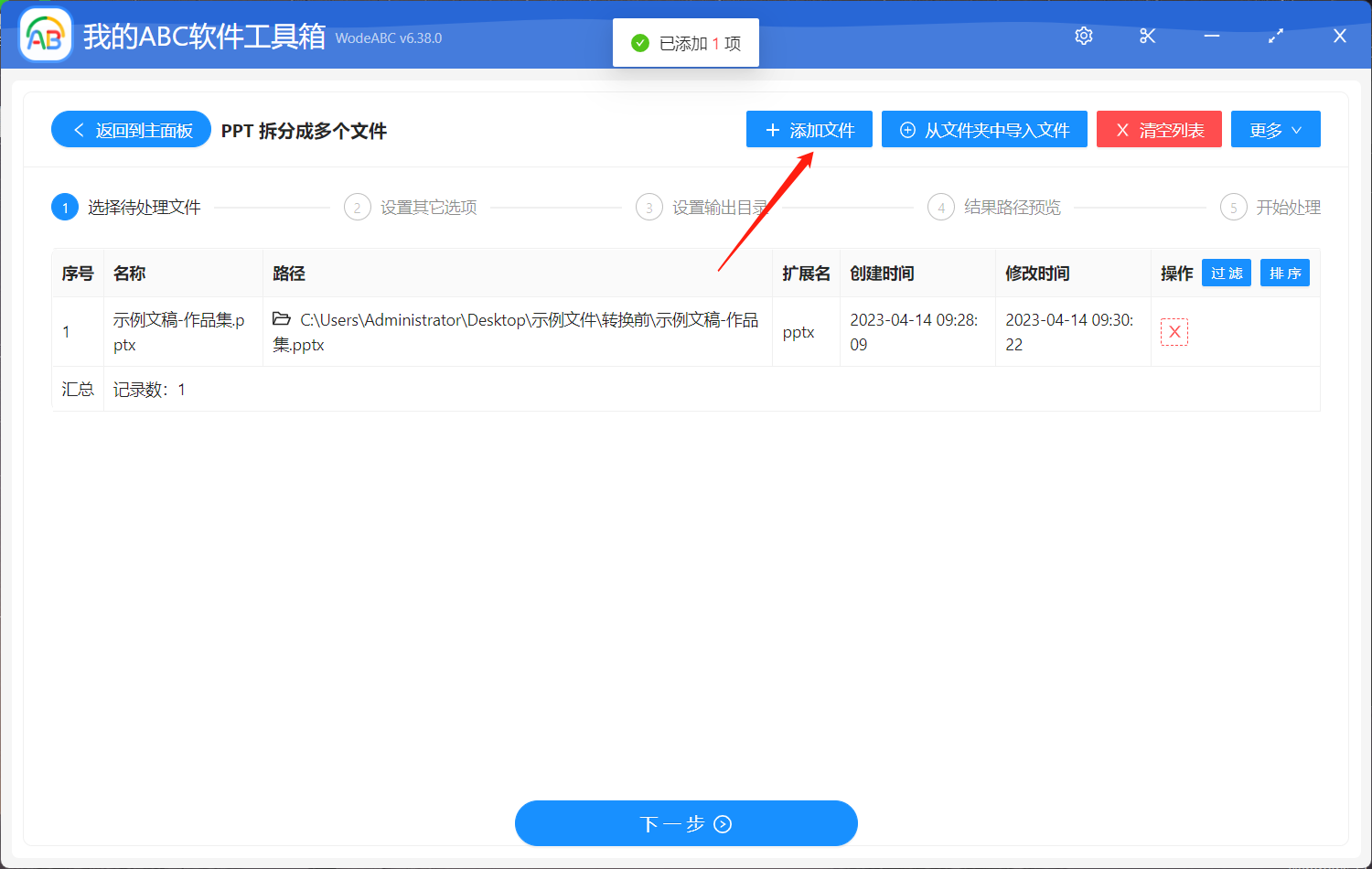
步骤三:接下来选择「按文件数量拆分」,设置您需要将其拆分成多少份小文档。这里我就以将 PPT 批量拆分成两份作为示例。
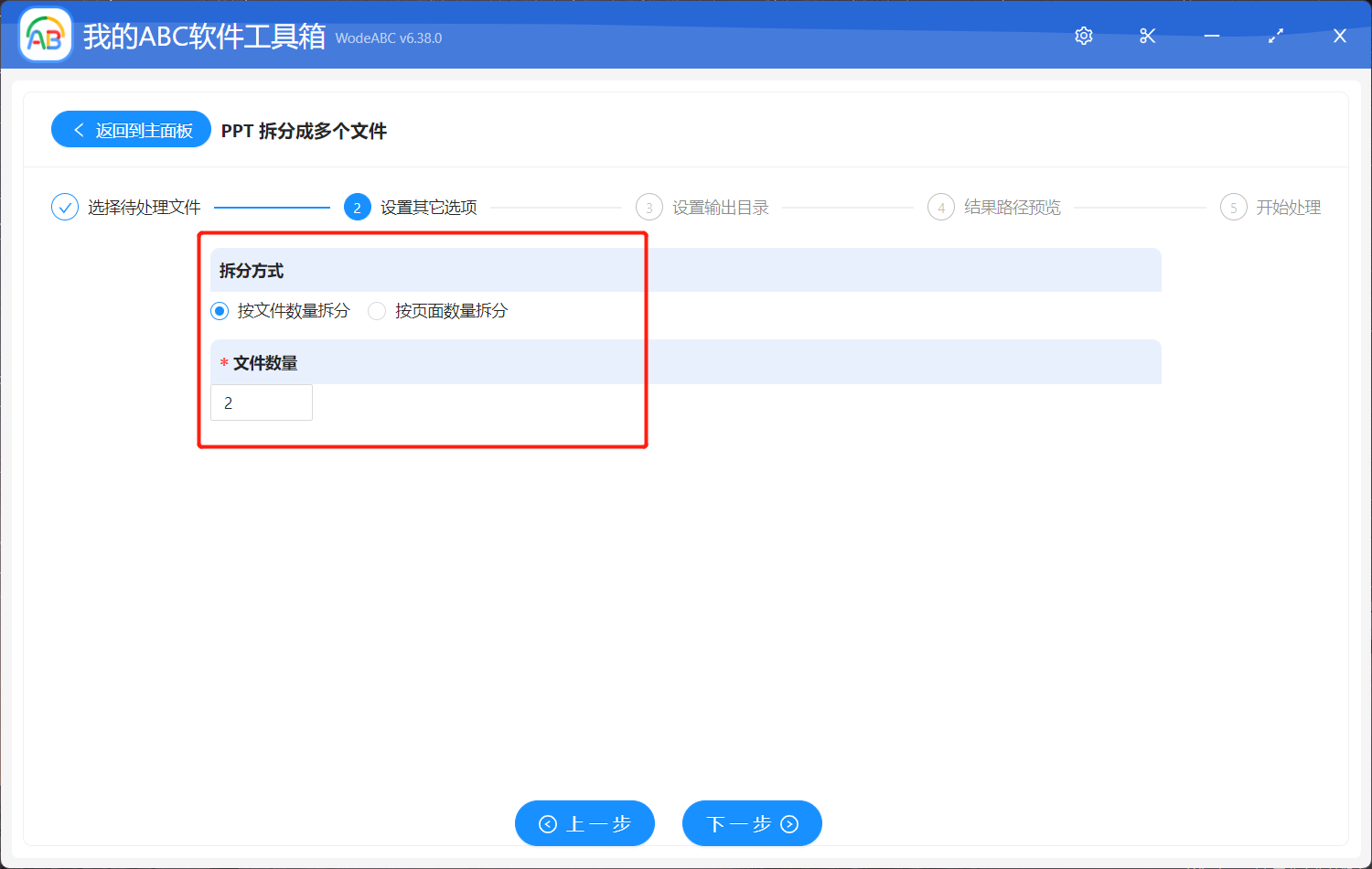
设置好之后,指定您的输出文件夹,并且对结果路径进行预览,点击“开始处理”。
很快软件界面就会显示处理完成。这个文件夹中找到输出结果文件。下图中是我通过以上步骤操作得到的文件,可以看到在我们的指定文件夹中有一个新增的和原 PPT 文件同名的子文件夹,打开之后就会看到 PPT 已经被批量拆分成了您指定的文件数量。
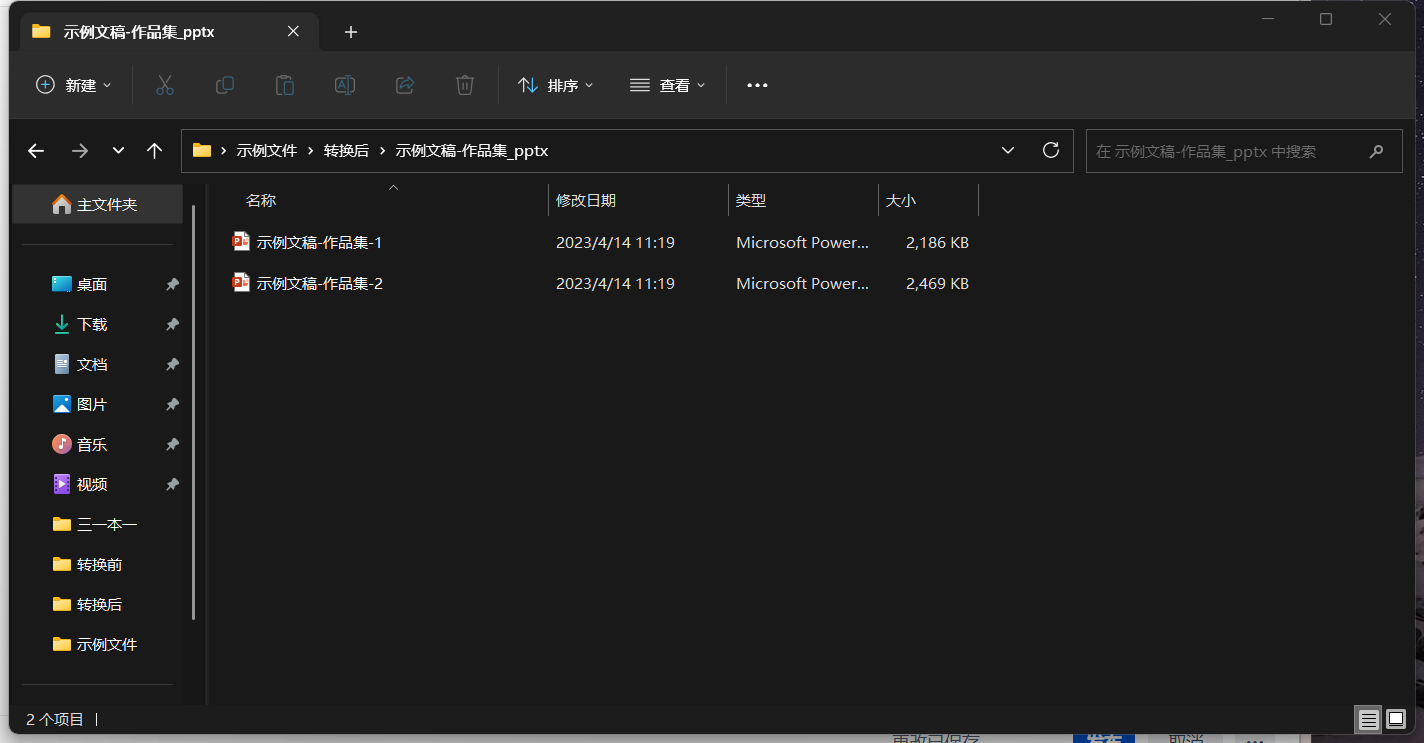
是不是很方便呢?有了这些小文件,您就可以解决文件过大无法发送或上传的问题,,还可以提高文件传输的效率。而使用专业的辅助处理工具,如上文所述软件,将大幅提高您进行批量拆分的速度,让您更高效的完成工作。因此如果您的工作经常需要处理大量的文件,可以尝试使用一款功能强大并且操作简单的辅助工具来帮您,它将会为您的工作带来很多的便利。